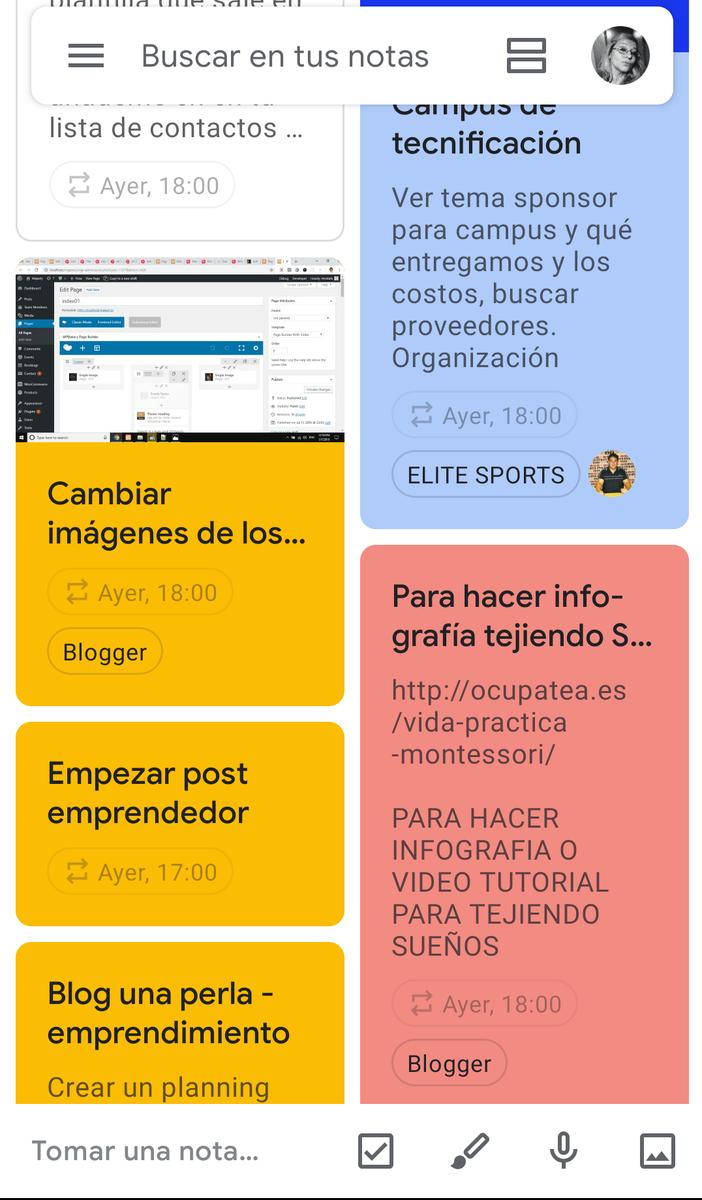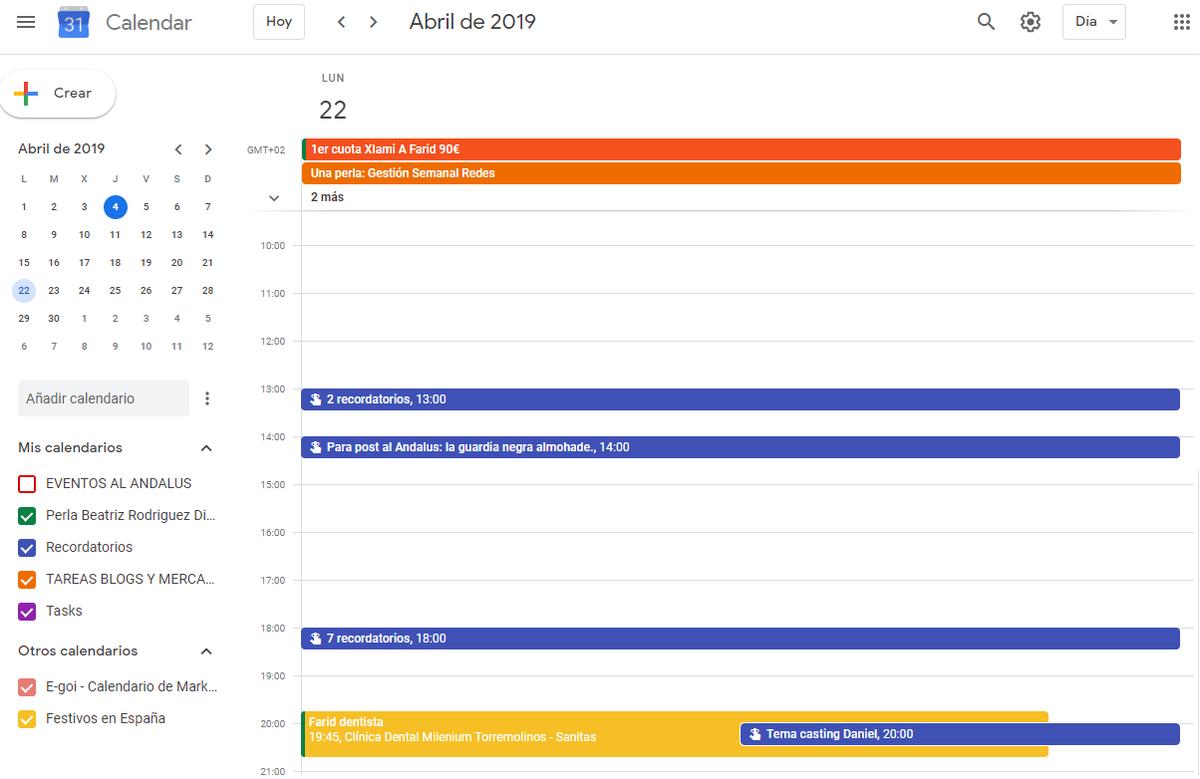Basta de agendas diarias y papeles, utiliza Google Keep Seguramente debes tener una agenda diaria física, tipo libreta con frases motivadoras y chulas donde diariamente vuelcas tus tareas pendientes, gestiones, citas, anotas cosas que vas recordando o también plasmas tu calendario de publicaciones para tu empresa o de tus clientes, etc.
A mi me encantan las agendas pero en lo que a mi respecta, lo considero un poco problemático mantenerla religiosamente, ya que muchas cosas que me vienen a la cabeza, surgen cuando no la tengo a mano. Especialmente cuando suelo ir a hacer footing, esperando en el coche, escuchando música en la playa esperando que me atiendan en el médico, estoy cocinando, no siempre puedo disponer cómodamente de mi agenda o el bolígrafo y anotar todo.
Y por otra parte ya a mis 50 años muchas cosas se me van la cabeza y empiezo a fallar con la memoria, por lo que si me acuerdo de algo en un momento y no lo anoté, adiós muy buenas, porque lo pierdo.
Pero para solventar esos inconvenientes comencé a usar la app Google Keep como mi agenda diaria en la nube. Te cuento por si aún no la conoces, de qué va.
Beneficios de Google Keep
Como obviamente te habrás dado cuenta, es una aplicación de Google. Por lo que conociendo las amplias prestaciones que este gigante ofrece para facilitar la vida diaria y que todos sus elementos, puedan sincronizarse entre sí, es un puntazo.
No solo lo puedes utilizar en el móvil, también puedes descargártelo como extensión de Chrome, con lo cual complementa mucho y tiene múltiples ventajas que te las enumero a continuación:
Recordatorio:
Puedes escribir tus NOTAS o anotaciones y recibir las notificaciones de recordatorio en tu móvil de todo lo que quieras que te recuerde y al instalarlo como extensión, también aparece como pop up en tu monitor de tu PC. El recordatorio lo puedes configurar para que te salte a determinada hora, o por la mañana, por la tarde, por la noche, eso ya depende de tus movimientos y mejor momento. Te cuento un poco en qué casos lo utilizo:
Gestiones por hacer (ir al médico, analíticas, ir a citas con clientes, pagos, etc.)
Puedes configurar para que te recuerde un día determinado del mes que que tienes que cubrir un pago fijo como el Internet, cuota hipoteca, facturación clientes, presentación impuestos, etc.
Organizar el planning de mis clientes: Me organizo un día determinado para cada cliente y /o redacción de artículos para volcar la estrategia en una planilla. Todos los jueves Juan Pirulo, todos los viernes, otro cliente y así.
Añadir una fecha determinada para realizar y finalizar una tarea, como puede ser: terminar un ebook, un presupuesto, un libro, un post, etc.
Puedes personalizar el recordatorio, que lo haga diariamente, semanalmente, mensualmente, anualmente o poner desde y hasta una fecha determinada.
google keep escritorio móvil 2. Notas:
Esto es lo que te comentaba que me viene de perlas. Muchas veces me vienen ideas o recuerdos para hacer cosas, no solo de trabajo, también personales, la casa, cumpleaños, recordarme de averiguar algo, hacer limpieza profunda de la cocina, comprar o arreglar cosas, llamar al fontanero, lo que sea.
Si no es algo muy urgente y quieres tenerlo ahí presente cuando entres a ver tu agenda Keep, solo es cuestión de entrar y mirar. Ahora si es urgente y quieres que esté entre las primeras cosas que te aparezca, pues configuras como “fijar“. Y si aparte le añades un recordatorio, ya no tienes todo atado, no hay más excusas de olvidos.
3. Listas:
Si quieres hacer una nota en forma de lista, añades “Tomar una Nota” y pinchas sobre el dibujo de una casilla de verificación y vas añadiendo tantas como necesites, es muy útil para crear una lista de tareas, hacer una lista de compras , aunque para esto último, yo utilizo otra aplicación móvil.
4. Curación de contenidos:
Esto te puede venir muy bien si de pronto has encontrado un artículo para leer, o un enlace que te interese y no puedes leerlo ahora, lo pones leer más tarde y Google Keep te guarda el enlace.
Yo lo utilizo mucho cuando estoy investigando algún tema para desarrollar en un artículo , suelo buscar información al respecto para formarme y para seleccionar, pues es tan fácil como poner como compartir y elegir la aplicación Google Keep desde tu móvil, o si lo has añadido como extensión en Chrome, pues simplemente es pinchar en el ícono para que se guarde ese artículo.. Lo mismo pasa con imágenes.
5. Anotaciones por Voz
Lo utilizo cuando estoy en la calle. Se me ocurre algo, alguna inspiración para escribir y como no tengo paciencia para tocar las teclitas, que parece que tengo los dedos de ogro, toco la T y escribe la R por no acordarme de la madre de quien configuró el corrector que es para tirar el móvil a la mi…... Entonces otra opción es grabar las indicaciones por mensaje de voz y listo… Luego es darle al play y ya está.
Si eliges para que escriba tu nota tipo dictado con tu voz, bue… ya sabes que tampoco es la panacea, eh? Escribe lo que entiende, así que mejor que vocalices bien tus palabras, porque el resultado puede ser nefasto. Pero aunque ponga palabras que no has dicho, cuando revises, igual te darás una idea de qué iba el asunto.
6. Clasificación por etiquetas y colores
A lo ya comentado anteriormente todas tus notas, mensajes, enlaces guardados, recordatorios, tareas pendientes, etc. las puedes clasificar por etiquetas y colores, añadirles imágenes para identificar mejor o hacer un dibujo!
Yo lo tengo por cliente, personales, blogger, casa etc. entonces, por ejemplo, si has creado una etiqueta llamada “Personales”, si pinchas en la misma, y te mostrará todo lo que hayas guardado con esa clasificación.
7. Añadir colaborador
Para trabajos colaborativos o pequeña empresa, está muy bien porque puedes añadir a la otras personas y ambas reciben el mismo recordatorio o nota, ideas, cosas por hacer, etc. ya sea para tu socio, colaborador, asistente, etc. ; en caso de familia, enviar a tu hijo, marido, madre, hermana alguna indicación y que ambos se acuerden.
8. Compartir notas
Similar al anterior, bien puedes compartir tus notas con documentos de Google Drive o también compartir a través de otras aplicaciones tales como Whatsapp, redes sociales, email, etc. si no tienen instalado Google Keep.
9. Archivar o Eliminar Nota
Cuando te aparece el recordatorio de tu nota te da la opción para que tu le des a “ok” si has completado tu tarea. Luego puedes archivarlo, si es que algún día puede ser necesario recurrir a ello y no quieres perderlo o directamente eliminar la nota o enlace.
Y lo bueno de esto es que esta todo en la nube, puedes acceder desde distintos dispositivos y no se te pierde nada, a diferencia de una agenda física que te la dejas en el mostrador del café, en el coche, en un cliente, etc.
Integraciones
Sincronizar con Google Calendar
Yo utilizo siempre Google Calendar, las citas ya sean médicas, clientes, instituciones públicas, puedes poner la dirección, enlace, y notificaciones para que te recuerden un día antes ( por si planifico algo al otro día y no se me pise el horario) , por correo electrónico o por móvil o PC según lo hayas configurado.
Todas las anotaciones de Google Keep se incorporan automáticamente a Google Calendar, entonces, si tu abres tu calendario a una fecha determinada, te aparecerá todas tus tareas pendientes, recordatorios, anotaciones, etc. como muestra la siguiente imagen de mi día 22 de Abril, completito,¿verdad? Donde dice 2 recordatorios, 7 recordatorios, esos son los de Google Keep, simplemente debes hacer click sobre la barra y te abre con el detalle de todas las tareas o anotaciones que hayas grabado.
Sincronización Google Calendar y Google Keep Google Assistance
También ya puedes también configurar para que tu Asistente virtual de Google, tome tus notas o crear tus listas de compras y lo plasme en Google Keep como aplicación predeterminada. Lo configuras en la sección Notas de tu Asistente.
No lo suelo utilizar como ya he comentado el tema de lista de compras, lo llevo por otro lado pero para simplificar aplicaciones está muy bien.
G-Suite
Si tienes una pequeña empresa y utilizas la plataforma profesional de G-Suite, también lo puedes incorporar como parte de tus aplicaciones, ya que permite anotaciones y recordatorios de manera colaborativa.
En caso de te interese suscribirte a esta plataforma, a te puedo dar un código para que obtengas un 20% de descuento para el primer año, solicitarlo por email.!
Como ya dije, me encantan las agendas físicas pero realmente cuanto menos papeleo, mejor, es por ello que Google Keep resulta muy práctico, aparte de tener una visualización muy intuitiva en forma de lista o pizarra y poder acceder a ello en cualquier momento ya sea desde mi móvil, tablet u ordenador.
Espero que te sea útil!
Pero aún no te vayas, quizás esto también te pueda interesar
Crea una mini oficina en tu móvil
Crea contenidos visuales chulos desde tu móvil
Mantente activo con estas apps para realizar ejercicio físico